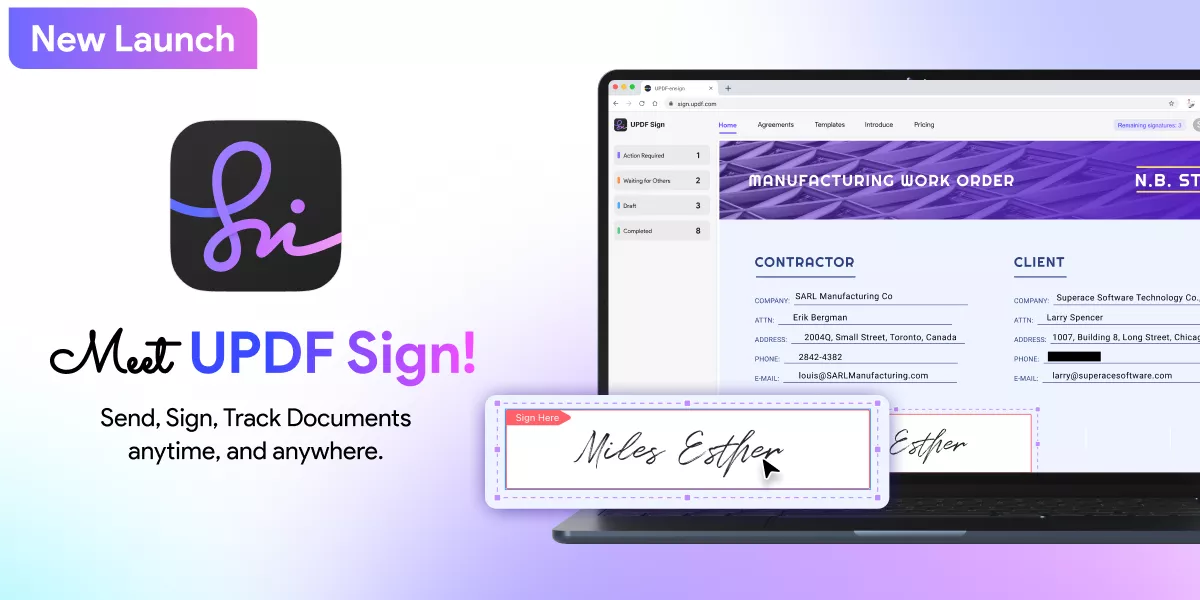
UPDF 已推出一款簽名工具,讓個人和企業用戶的文件簽名、發送和追蹤更加輕鬆安全。點擊此處,即可體驗UPDF Sign的各項功能並免費試用。
第 1 部分:UPDF Sign 的功能
UPDF Sign 具有許多功能,以下是其主要功能。
文件簽章工作流程自動化
UPDF Sign 最重要的功能是文件簽章工作流程自動化,此功能可讓使用者建立包含多個步驟的審批工作流程,將文件依序傳送給不同的人員。例如,一家公司起草了一份合同,需要獲得不同部門的批准:
- 它需要得到專案經理的批准,專案經理會審查所有條款和條件。
- 財務團隊將分析與融資有關的所有事項。
- 需要法律團隊審批。
- 需要老闆的審批。
此進階功能減少了手動流程的需要並確保每個文件都得到所有部門的批准,從而簡化了授權流程。
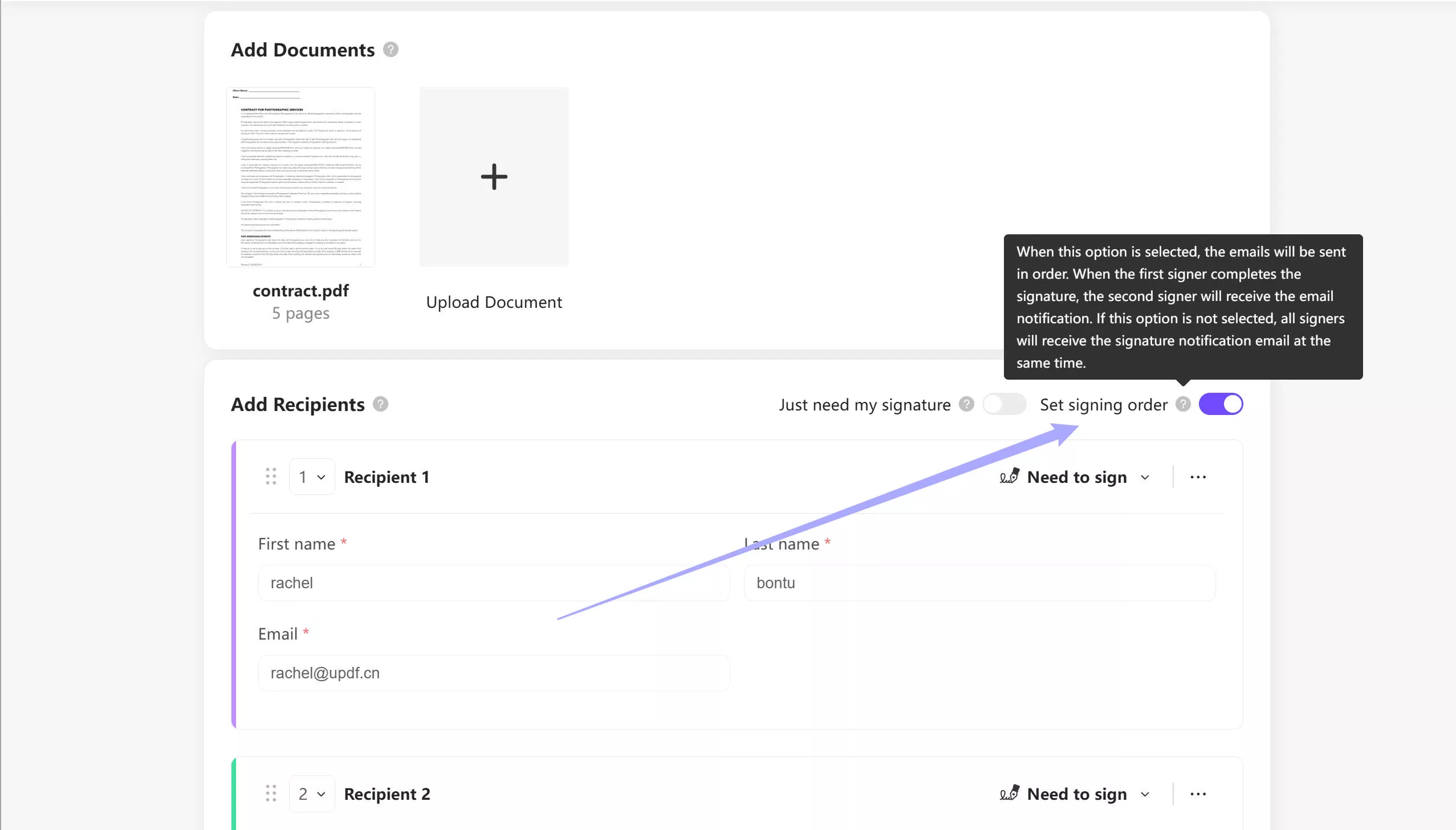
文件簽名追蹤
UPDF Sign 的另一個重要功能是文件簽名追蹤,它允許使用者追蹤簽名過程的每個階段,包括傳送文件、收件者操作和完成狀態。
左側豎條包含「待處理」標籤。此標籤顯示需要您簽名的文件總數。 「等待其他人」標籤顯示需要收件者簽署且仍在等待的文件。此外,「草稿」標籤顯示已儲存的文檔,因此您可以在其協議頁面輕鬆填寫。最後,「已完成」標籤顯示已簽署並完成的文件。
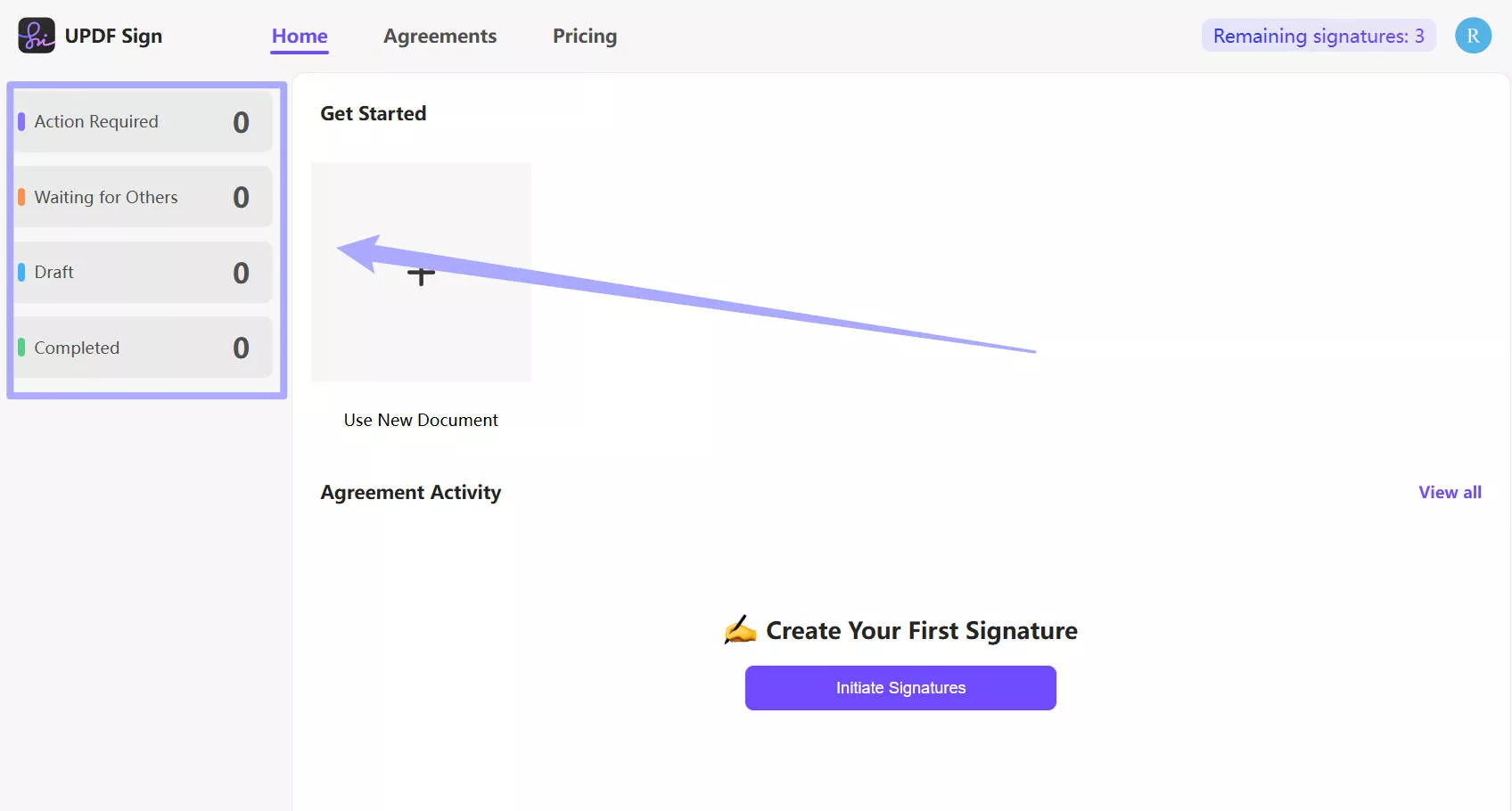
可自訂的簽名字段
用戶可以輕鬆地在列中填寫簽名、日期、電子郵件和其他相關詳細資訊等數據,以確保填寫所有必填資訊,此選項適用於需要在文件中填寫適當資訊的組織。
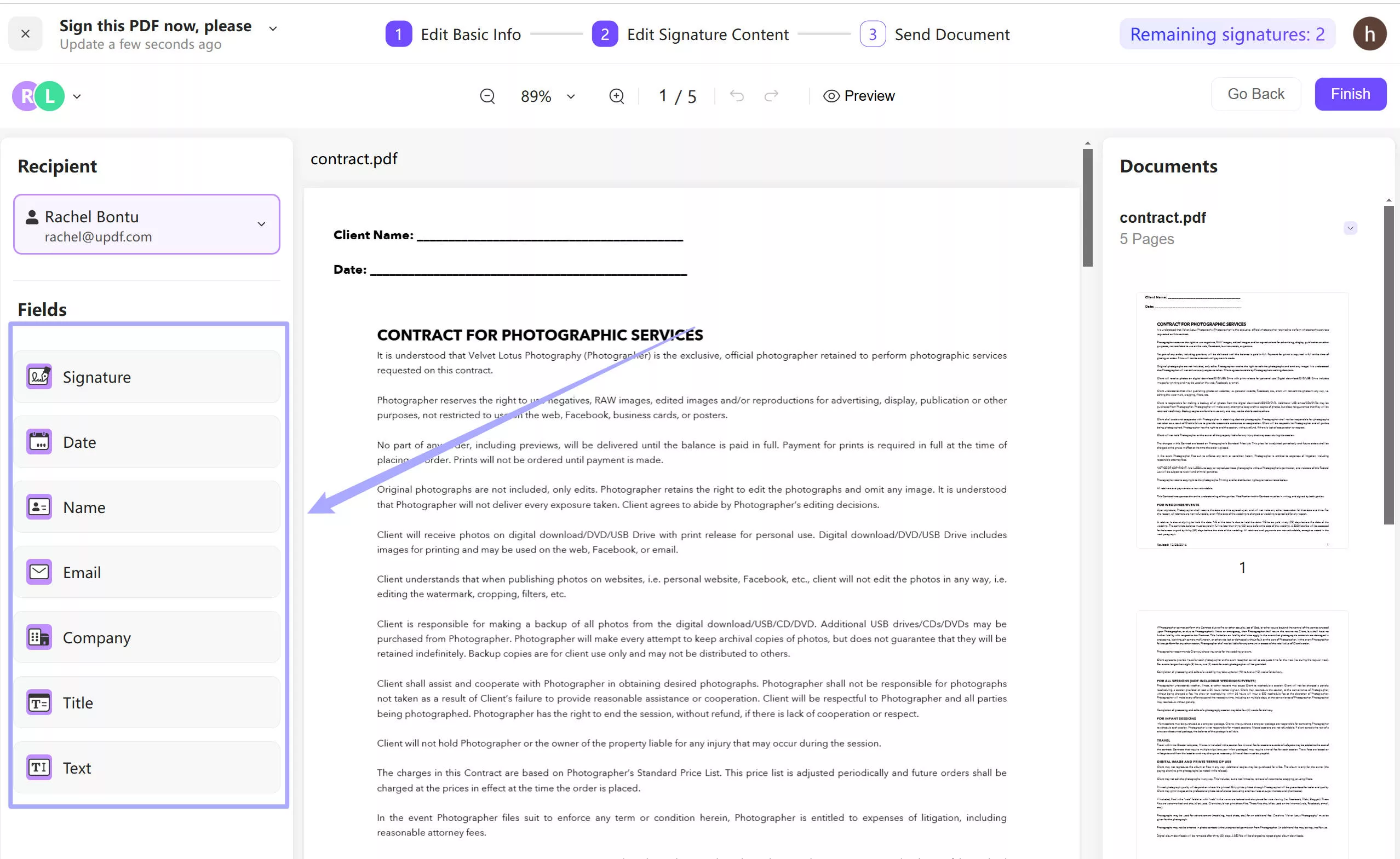
客製化電子簽名
這項高級功能允許用戶自定義設計其電子簽名,其功能非常豐富。使用者可進行多種選擇,包括輸入姓名、繪製簽名以及上傳簽名影像。
自動重複使用已建立的簽名
此選項可自動重複使用已建立的簽名,為使用者節省大量時間。使用者建立簽名後,即可在以後的文件中直接使用,無需重複建立。
批量發送和追蹤
使用者可以同時或依序傳送需要多個收件者簽署的文件,此外,使用者可以追蹤文件簽署過程的狀態,充分體現其高效性。
觀看此影片以了解更多資訊。
第 2 部分:何時以及為何使用 UPDF Sign
當多個部門只需簽署一份文件時,UPDF Sign 即可提供服務。 UPDF Sign 的應用場景多種多樣,以下列舉一些:
- 需要多重簽名:一家公司起草了一份需要不同部門簽署的合約。
- 順序簽名:它提供順序簽名功能,例如當使用者需要按順序從權威簽署文件時。
- 同時簽署:當使用者想要同時需要不同機構簽署文件時,它也可以做到。
- 簡化審核流程: UPDF 提供的服務適用於多個部門需要簽署內部事務文件(例如政策變更或預算批准)的情況。
- 專案文件: 當公司在繼續進行專案之前需要專案不同團隊負責人的簽名。
如果您正在尋找一款出色的文件傳送、簽署和追蹤工具,您可能會遇到像Docusign這樣的工具。那麼,為什麼要選擇 UPDF 而不是這些工具呢?
為什麼選擇 UPDF Sign 而不是其他工具?
以下是選擇 UPDF SIGN 的一些原因:
CP值高:
UPDF Sign 的價格比 DocuSign 等工具更具 CP 值。 DocuSign 每月收費 15 美元,而 UPDF Sign 每月僅收費 9 美元。 DocuSign 的年度訂閱費用為 120 美元,而 UPDF Sign 僅收費 89 美元。
方便使用:
UPDF Sign 為使用者提供了簡單的介面和工作流程,例如傳送和簽署文件。
第 3 部分:如何使用 UPDF Sign?
UPDF Sign 是一款專業的解決方案,旨在增強電子簽名,並提高協作效率。您可以按照以下指南了解如何使用它,現在就開始吧!
步驟 1:發起簽名
點擊此處造訪 UPDF Sign ,建立 UPDF Sign 帳戶。如果您已有帳戶,請直接登入。登入後,您將看到「發起簽名」選項,點選該選項。
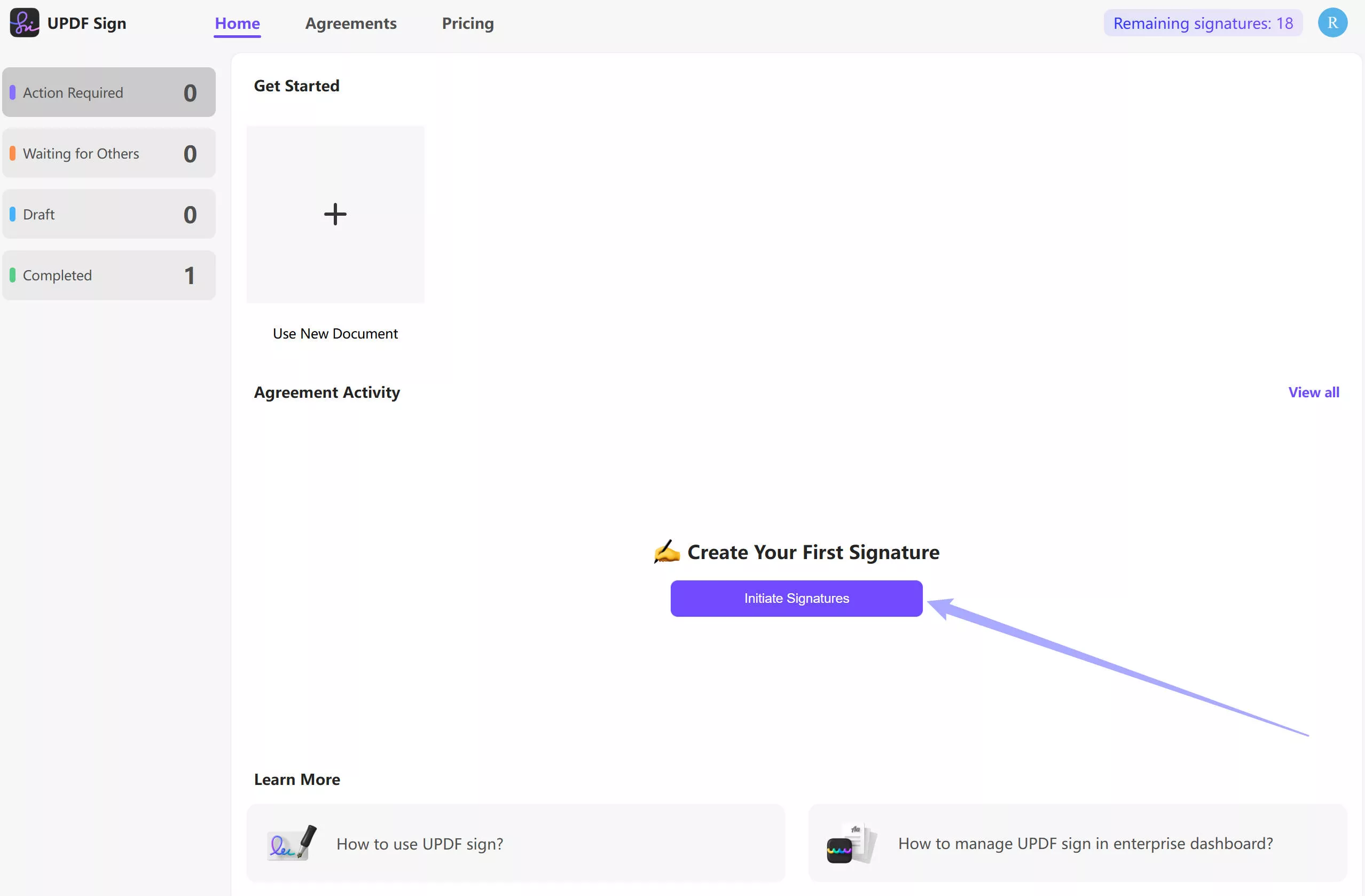
第 2 步:新增文件
點擊頂部的「新增文件」,請注意,僅支援添加 PDF 文件。
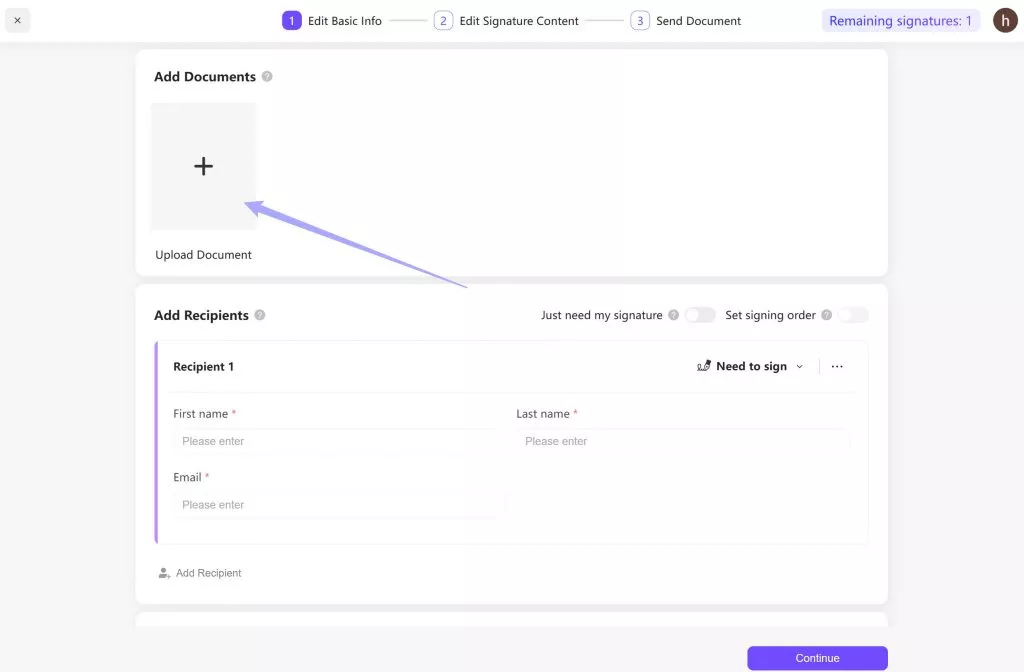
步驟 3:新增收件者
在「收件人 1」部分輸入第一位簽署者的必填資料,若要新增第二位簽署者,請點選下方藍色方塊中反白顯示的「新增收件者」,依照先前的步驟輸入第二位簽署者的資訊。
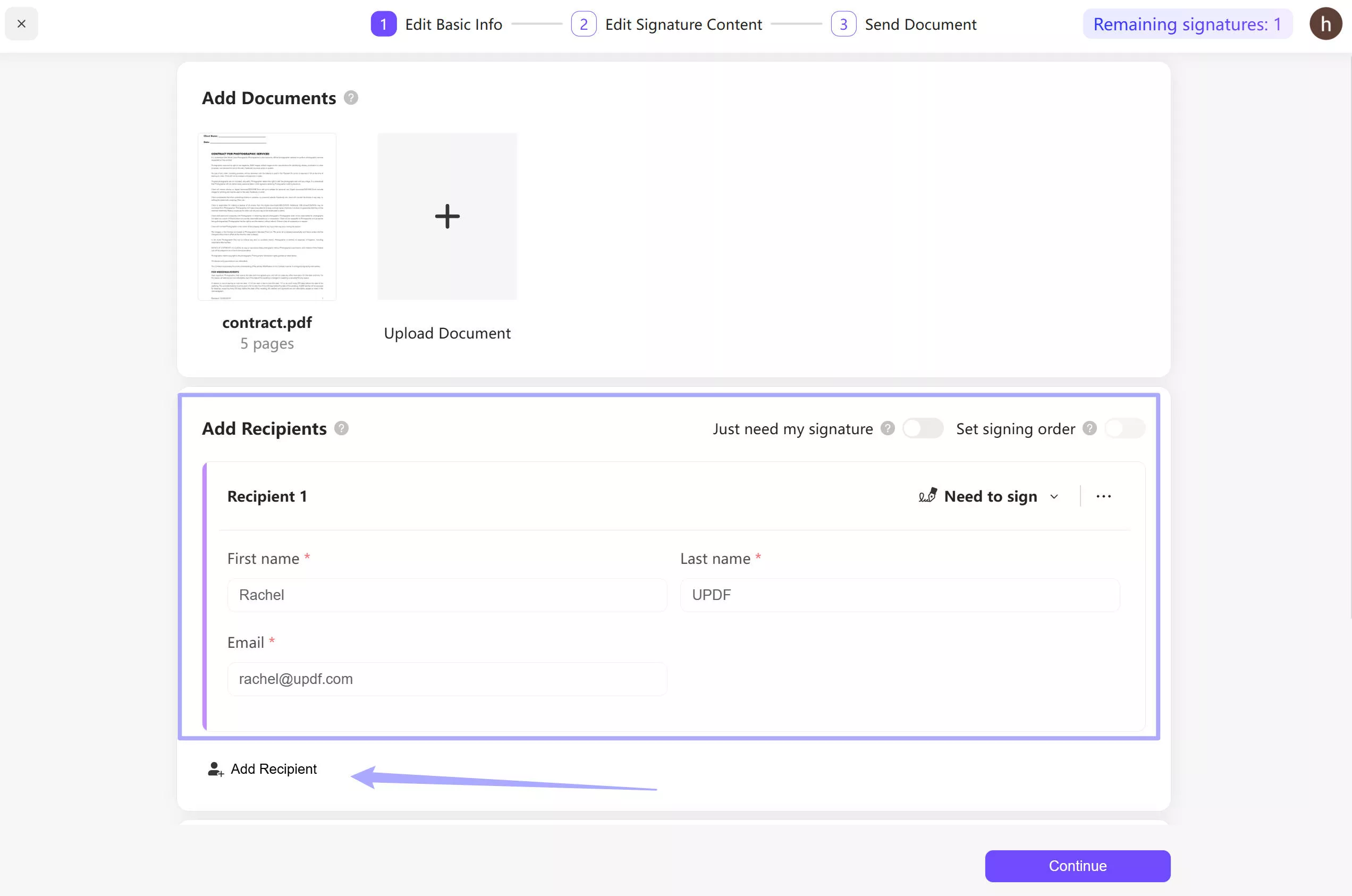
步驟4:設置簽名順序
「新增收件者」選項前會有 2 個按鈕,如果您想按特定順序簽署文件,請根據需要選擇“設定簽名順序”或“只需我的簽名”。
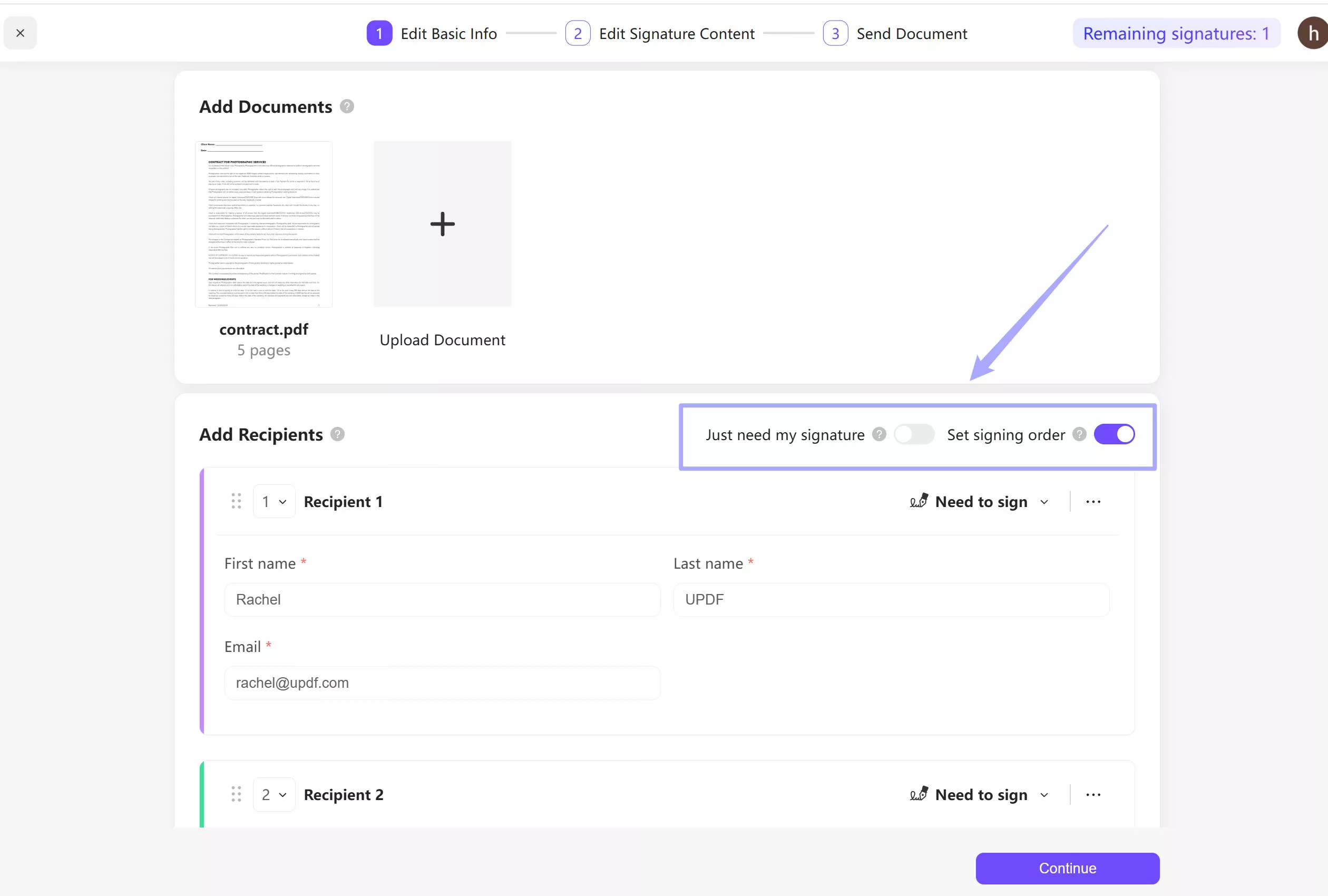
步驟 5:自訂電子郵件
在頁面底部,您可以在第一個方塊中輸入文件名稱,並在第二個方塊中撰寫有關該文件的電子郵件,然後點選“繼續”。
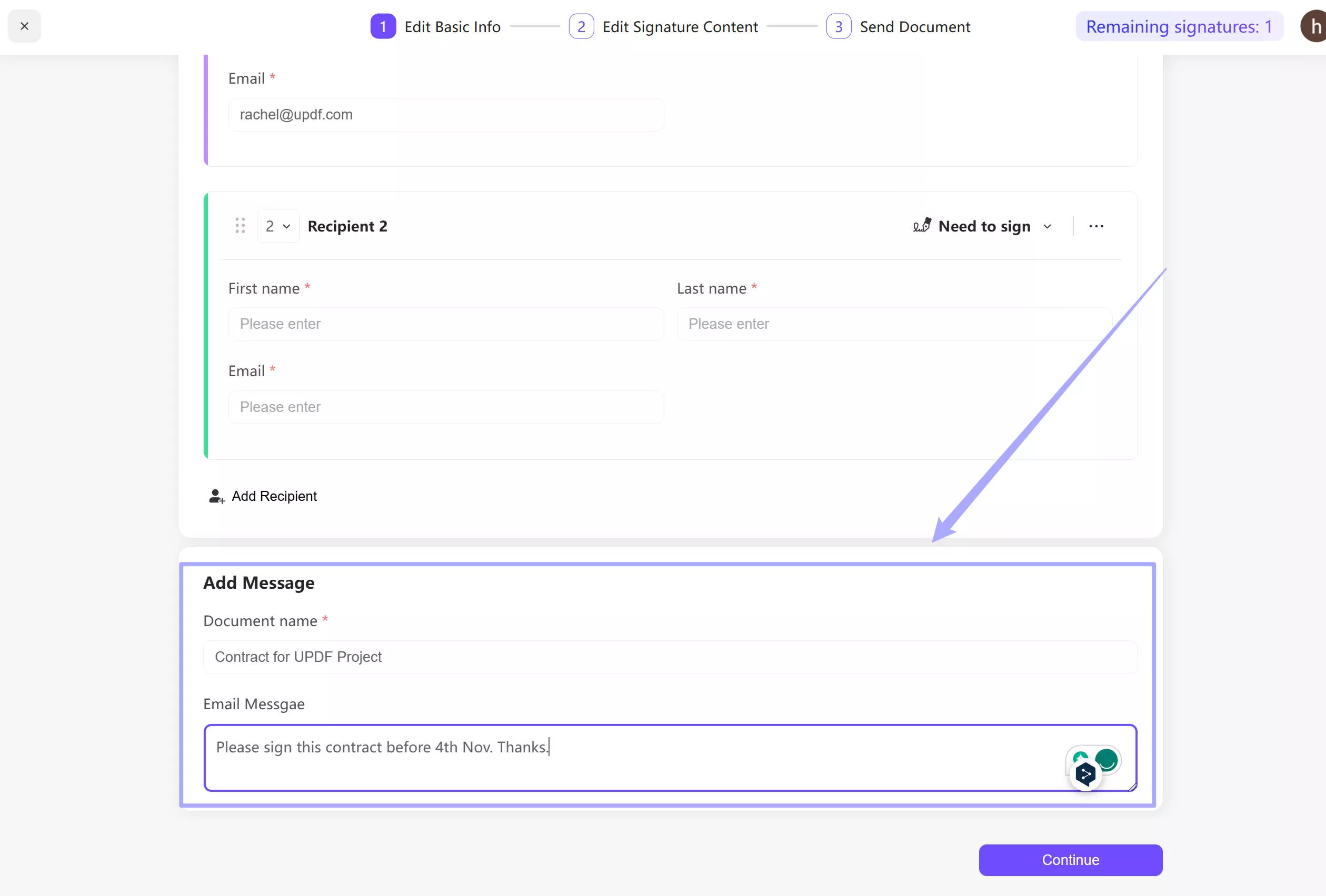
步驟 6:為第一個簽署者新增簽章欄位
現在,您將在左側看到“字段”。您可以根據需要自訂第一個簽署者的簽名欄位。只需將簽名和其他欄位拖放到文件中,即可允許簽名者進行簽名。
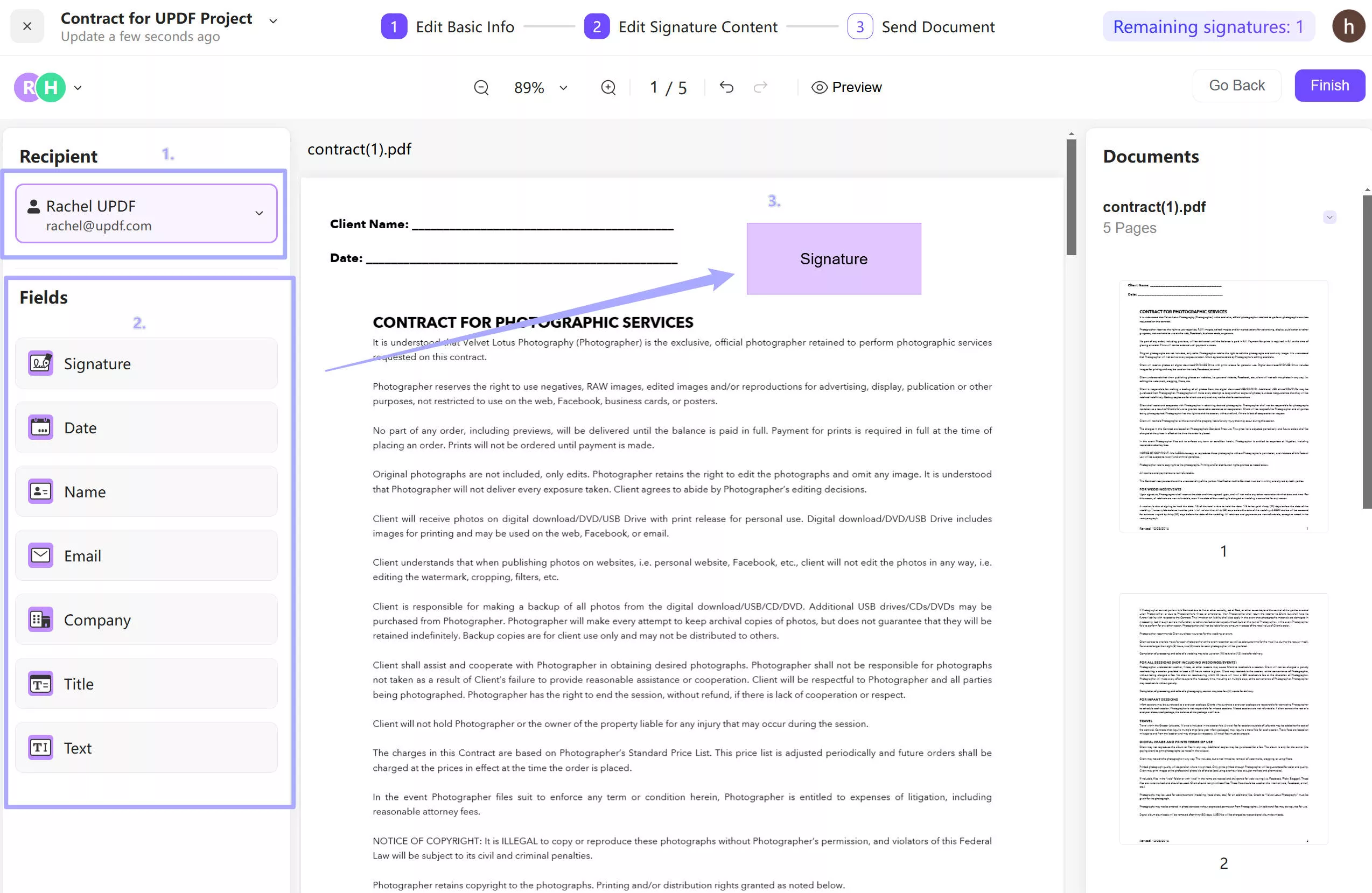
步驟 7:切換到第二位簽署者
從左上角選擇第二個簽名者,再次根據需要自訂簽名欄位,確保兩個簽名字段不重疊。
如果您上傳了較多文檔,需要簽名,您可以點擊左上角的文檔名稱,選擇簽名者,自訂簽名欄。
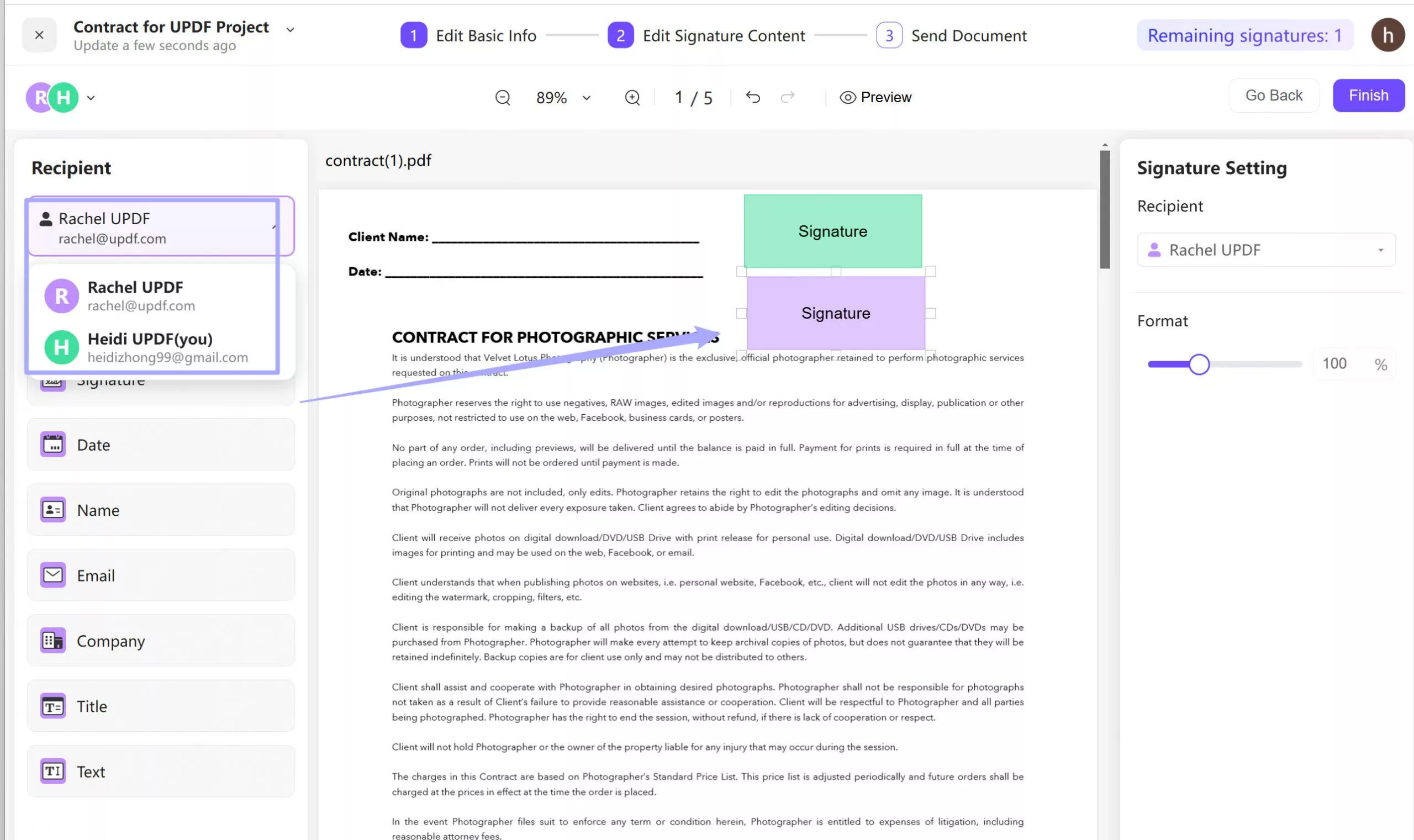
步驟8:重複或完成
如果簽署者超過 2 人,請按照相同步驟操作,否則請點擊右上角的「完成」發送文件。請仔細檢查,確保所有收件人都已添加,然後點擊「發送」。現在,您可以返回主頁查看文件簽署流程。
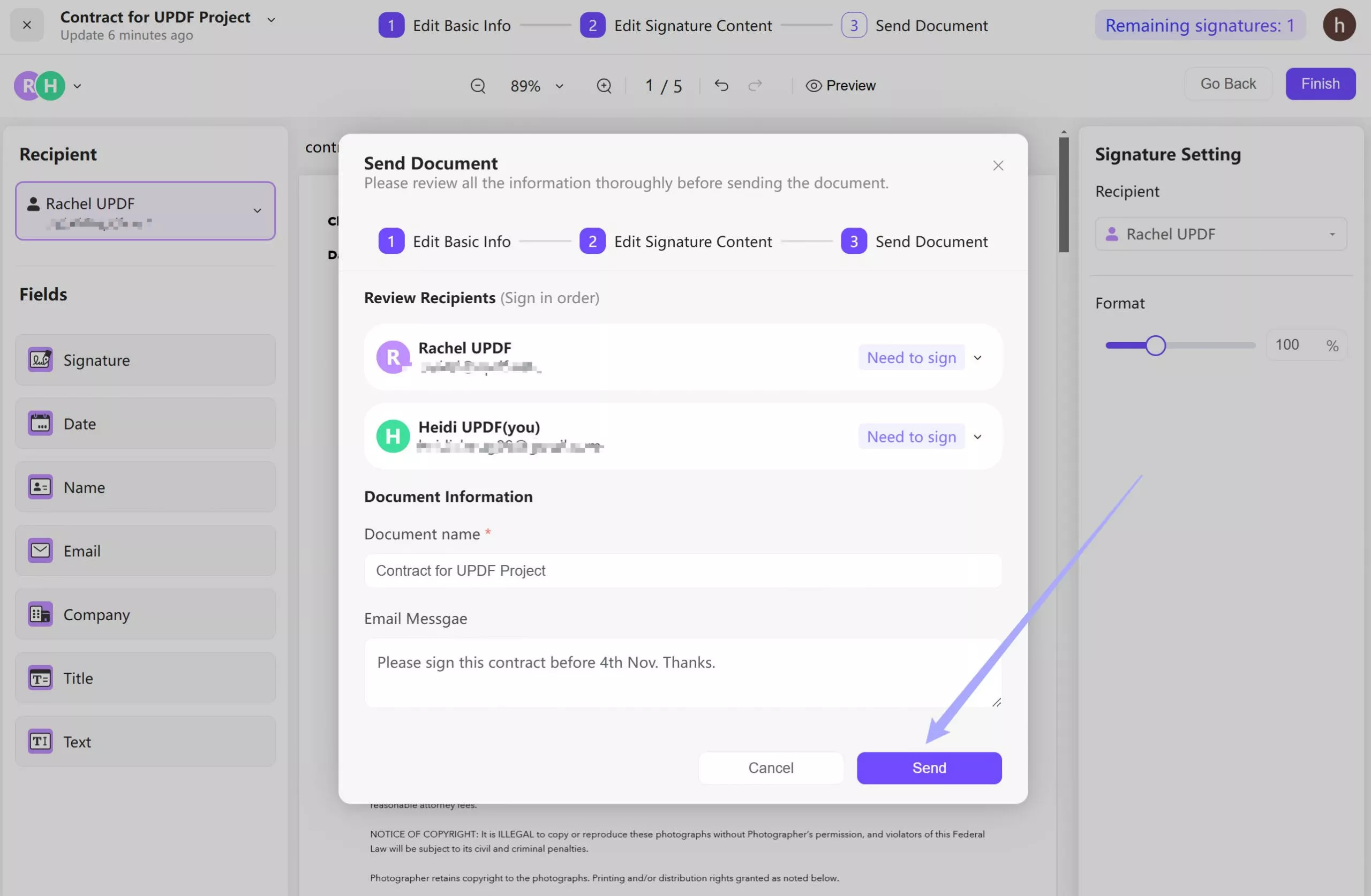
步驟 9:點擊電子郵件中的連結進行簽名
所有收件者都會收到郵件通知,如下圖所示,簽名者需要點選「審閱文件」按鈕進行簽名。
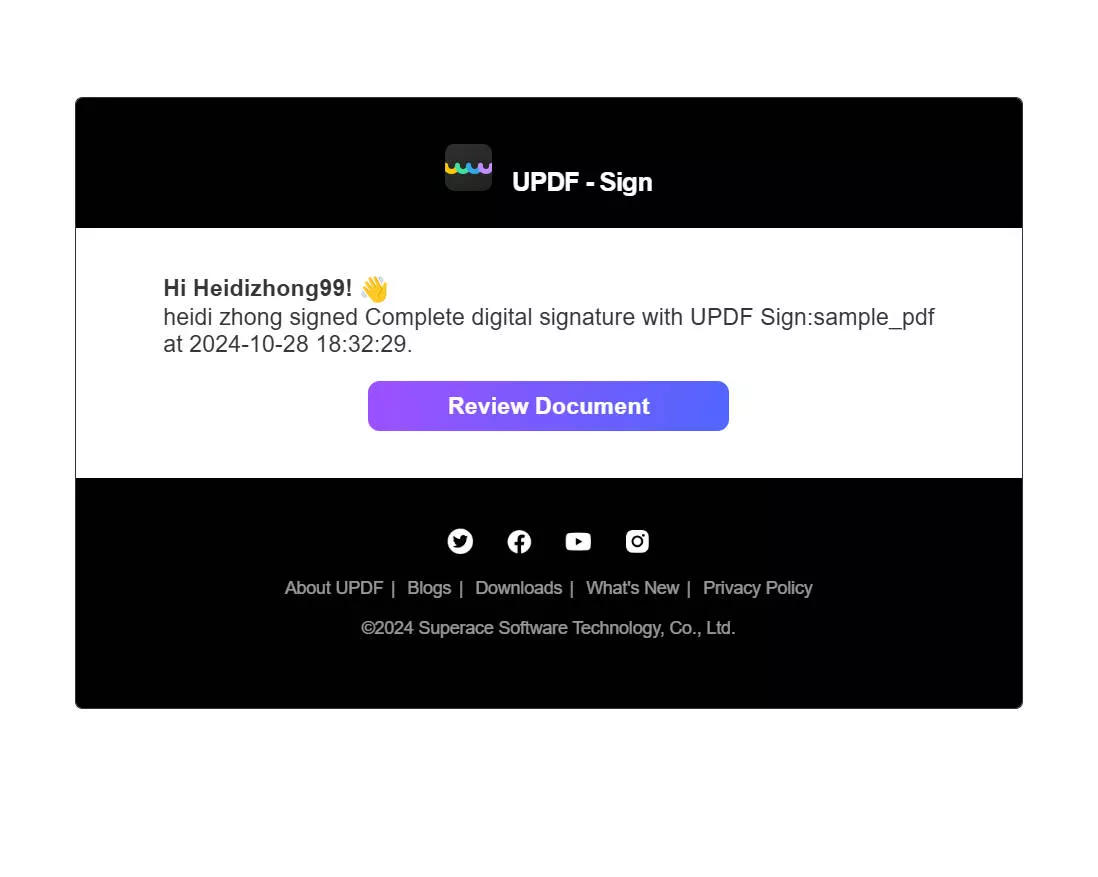
步驟 10:簽署 PDF
簽署者需要簽署文檔,點選「簽名」。文件簽名選項包括:字型、繪圖和上傳。選擇您想要簽名的選項,點選“確認”完成簽名。
第 4 部分:如何購買 UPDF Sign
UPDF Sign 提供免費方案,但每月限制用戶提交 2 次簽名請求,此方案僅供用戶測試。如果您需要經常傳送、簽署和追蹤文檔,可以按照以下步驟購買 UPDF Sign。
首先,建立一個 UPDF Sign 帳戶。如果您已有帳戶,只需登入 sign.updf.com 即可。您將看到“定價”選項,點擊它。
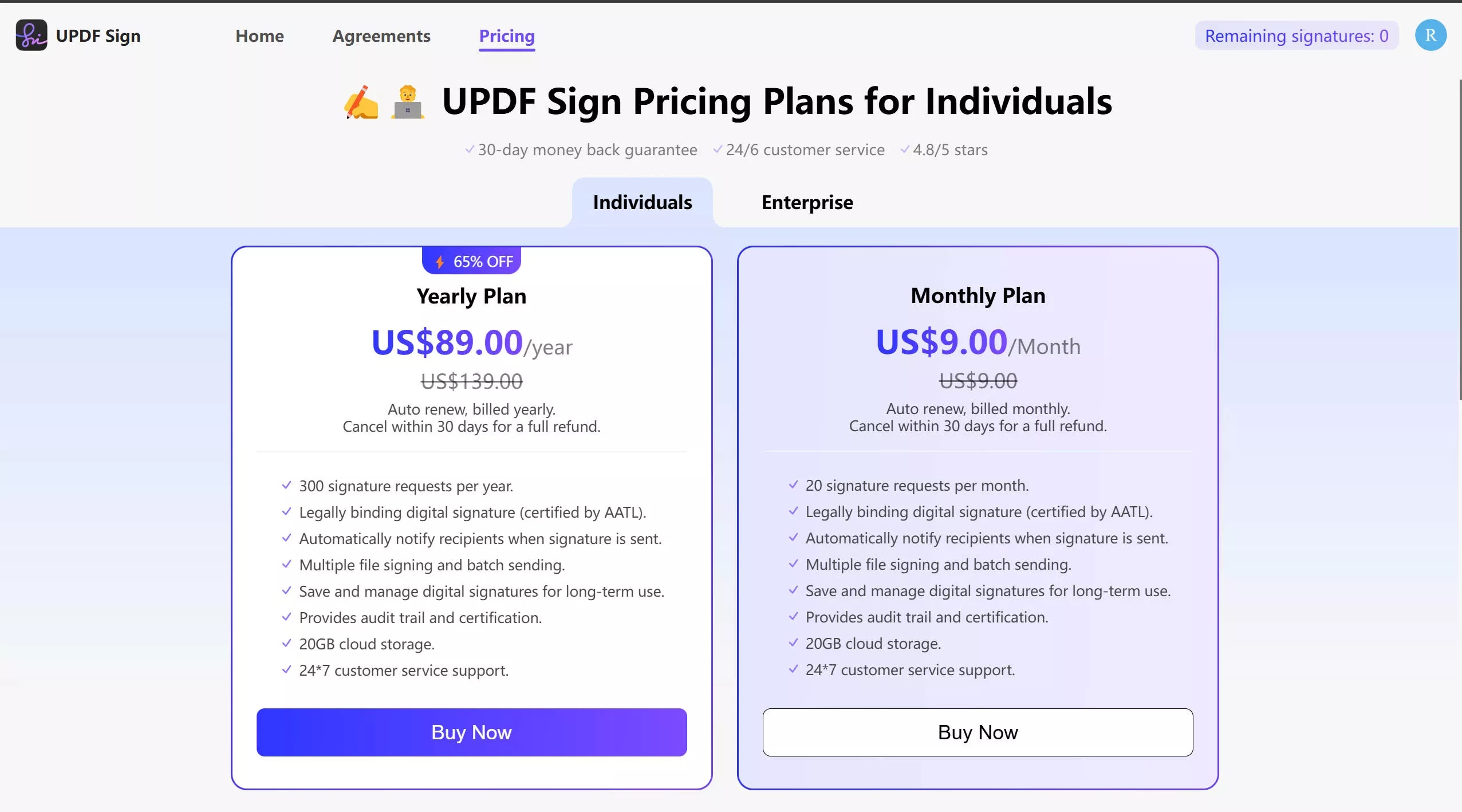
您將看到不同時間段的付款方案,一個是針對個人的,一個是針對企業的。選擇個人選項後,您將看到兩種方案:月度和年度。對於企業方案,您可以選擇所需的使用者。
選擇付款方案後,請選擇合適的付款方式。輸入您的詳細資料並支付金額。付款到帳後,您將收到通知。
結論
UPDF Sign 減少了手動流程的需求,並確保每份文件都能按順序獲得所有部門的批准。文件簽章工作流程自動化是 UPDF Sign 應用程式的關鍵功能。借助此功能,組織可以提升其工作流程自動化能力,並透過數位簽章推動協作,從而簡化文件簽章的追蹤方式。
 UPDF
UPDF
 Windows
Windows Mac
Mac iPhone/iPad
iPhone/iPad Android
Android UPDF AI 在線
UPDF AI 在線 UPDF 數位簽名
UPDF 數位簽名 PDF 閱讀器
PDF 閱讀器 PDF 文件註釋
PDF 文件註釋 PDF 編輯器
PDF 編輯器 PDF 格式轉換
PDF 格式轉換 建立 PDF
建立 PDF 壓縮 PDF
壓縮 PDF PDF 頁面管理
PDF 頁面管理 合併 PDF
合併 PDF 拆分 PDF
拆分 PDF 裁剪 PDF
裁剪 PDF 刪除頁面
刪除頁面 旋轉頁面
旋轉頁面 PDF 簽名
PDF 簽名 PDF 表單
PDF 表單 PDF 文件對比
PDF 文件對比 PDF 加密
PDF 加密 列印 PDF
列印 PDF 批量處理
批量處理 OCR
OCR UPDF Cloud
UPDF Cloud 關於 UPDF AI
關於 UPDF AI UPDF AI解決方案
UPDF AI解決方案  AI使用者指南
AI使用者指南 UPDF AI常見問題解答
UPDF AI常見問題解答 總結 PDF
總結 PDF 翻譯 PDF
翻譯 PDF 解釋 PDF
解釋 PDF 與 PDF 對話
與 PDF 對話 與圖像對話
與圖像對話 PDF 轉心智圖
PDF 轉心智圖 與 AI 聊天
與 AI 聊天 PDF 轉成 Word
PDF 轉成 Word PDF 轉成 Excel
PDF 轉成 Excel PDF 轉成 PPT
PDF 轉成 PPT 使用者指南
使用者指南 技術規格
技術規格 產品更新日誌
產品更新日誌 常見問題
常見問題 使用技巧
使用技巧 部落格
部落格 UPDF 評論
UPDF 評論 下載中心
下載中心 聯絡我們
聯絡我們